バブルチャートの円の大きさに関する設定を行う
バブルチャートでは 3 番目の変数の大きさに応じて表示される円のサイズが自動的に決まりますが、変数の値を円の面積に反映させるか円の幅(直径)に反映させるのかを選択することができます。またバブルチャートの中のすべての円の大きさを拡大したり縮小したりすることもできます。ここでは Excel のバブルチャートで円の大きさに関する設定を行う方法について解説します。
※ バブルチャートの作り方については「バブルチャートの作り方」を参照されてください。
(Last modified: )
値を反映させる対象を面積か幅か選択する
バブルチャートでは 3 つ目の変数の値に応じてグラフに表示される円の大きさが決まります。デフォルトでは値の大きさに応じて円の面積を決定しますが、値の大きさに応じて円の幅(直径)を決定するように変更することもできます。面積から幅に変更すると、値の大きな円はより大きく、値の小さな円はより小さく表示されるようになり、円の大きさの違いがよりはっきりと分かるようになります。
変更を行うには、バブルチャートに表示されているいずれかの円にマウスを合わせてください。
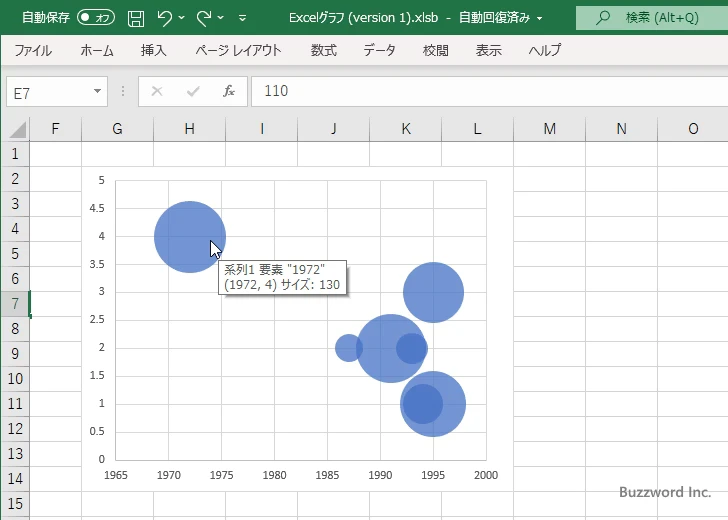
円の上で右クリックし、表示されたメニューの中から「データ系列の書式設定」をクリックしてください。
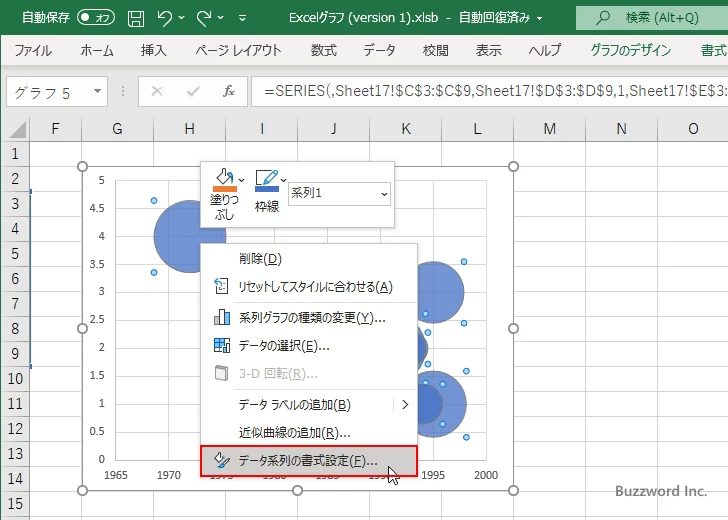
画面右側に「データ系列の書式設定」を設定する画面が表示されます。「系列のオプション」アイコンをクリックしてください。

「系列のオプション」の「サイズの表示」のところでデフォルトでは「バブルの面積」が選択されているので「バブルの幅」を選択してください。
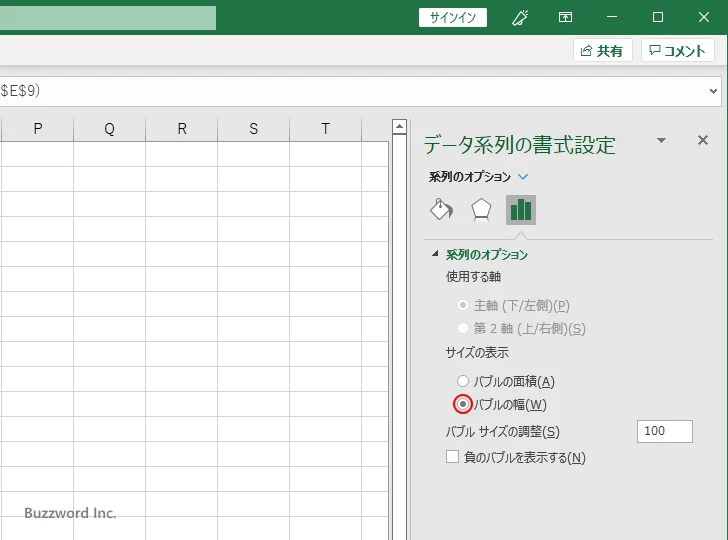
値の大きさが円の面積ではなく幅に反映されるようになりました。
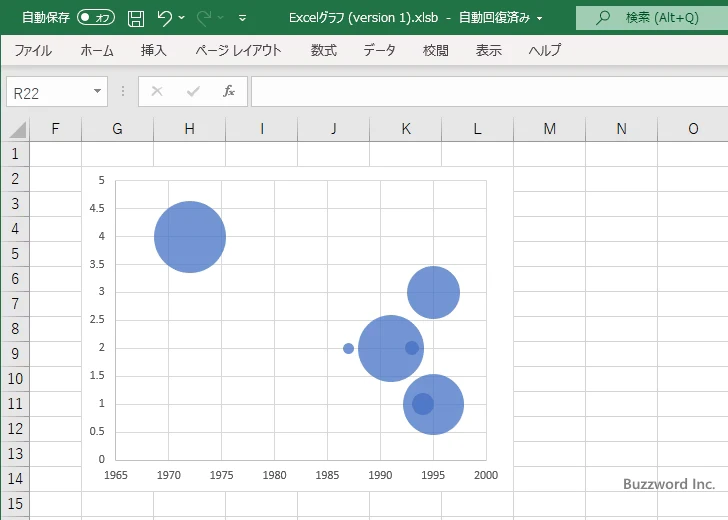
グラフの元データは変わっていませんが小さな値に対する円の大きさが変更前と比べて小さくなっており、より円の大きさが強調されています。
すべての円のサイズを拡大・縮小する
表示された円のサイズが大きすぎる場合や小さすぎる場合に、拡大・縮小することができます。この設定はバブルチャートに表示されているすべての円に同じように適用されます。設定するには先ほどと同じ「データ系列の書式設定」の「系列のオプション」の画面の「バブルサイズの調整」の箇所で行います。
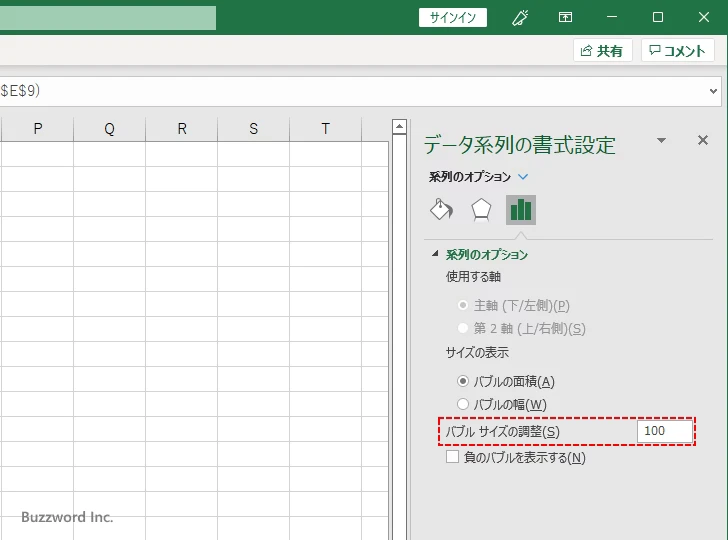
デフォルトの値は 100 となっています。 2 倍に拡大する場合は 200 に変更してください。
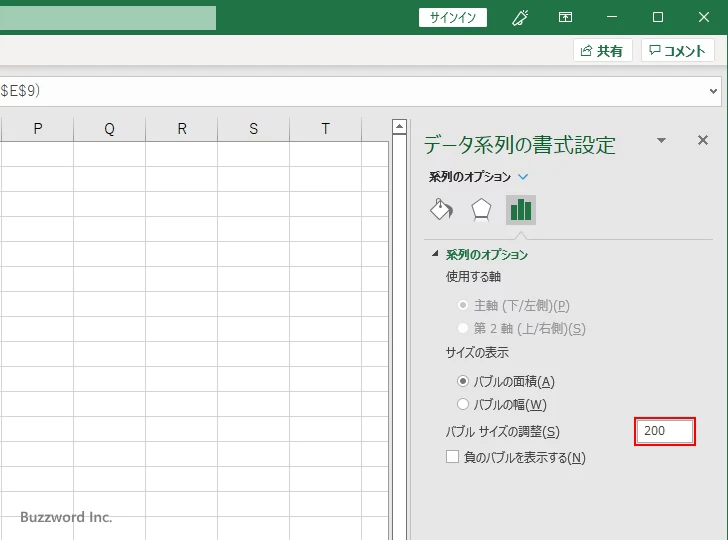
バブルチャートの円のサイズが 2 倍になりました。
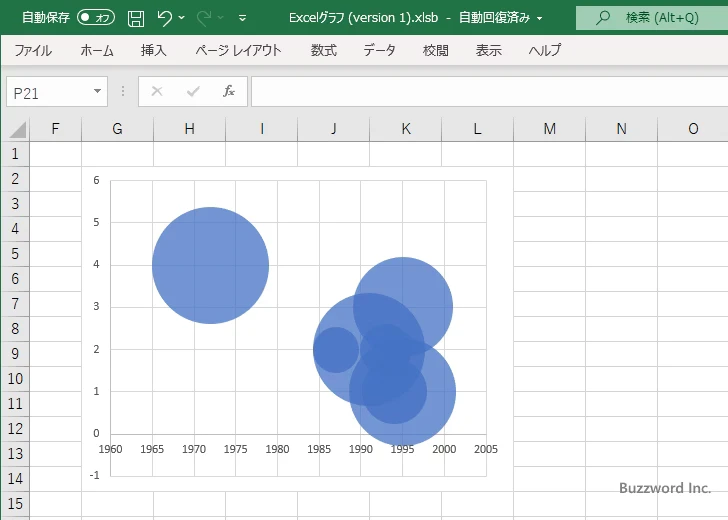
1/2 に縮小する場合は 50 に変更してください。
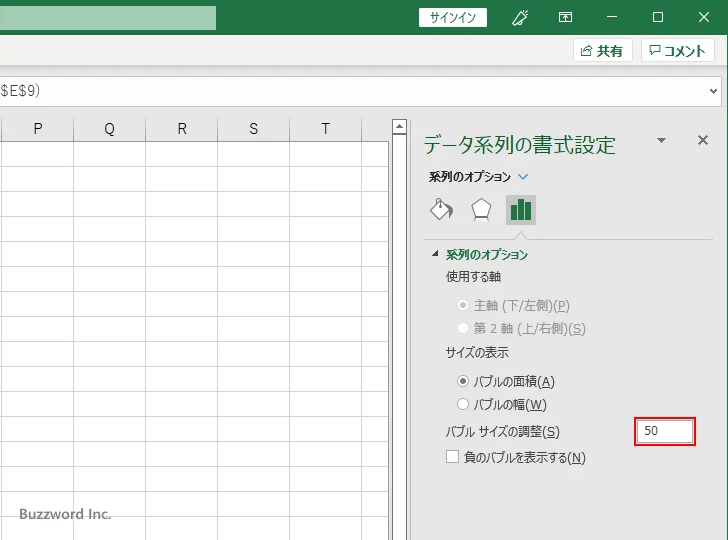
バブルチャートの円のサイズが 2 倍になりました。
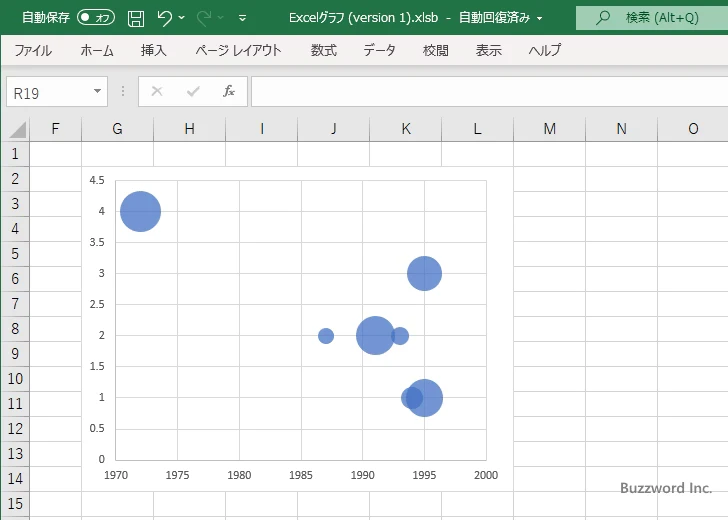
-- --
Excel のバブルチャートで円の大きさに関する設定を行う方法について解説しました。
( Written by Tatsuo Ikura )

著者 / TATSUO IKURA
これから IT 関連の知識を学ばれる方を対象に、色々な言語でのプログラミング方法や関連する技術、開発環境構築などに関する解説サイトを運営しています。